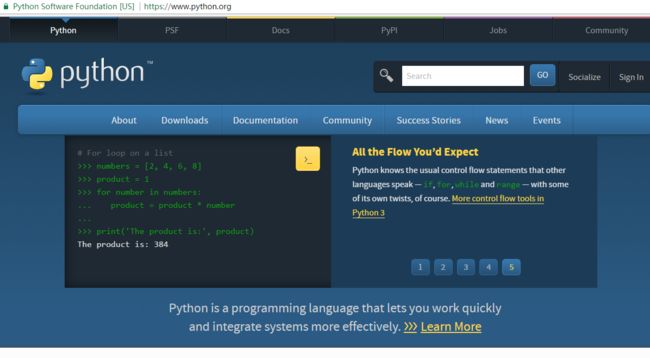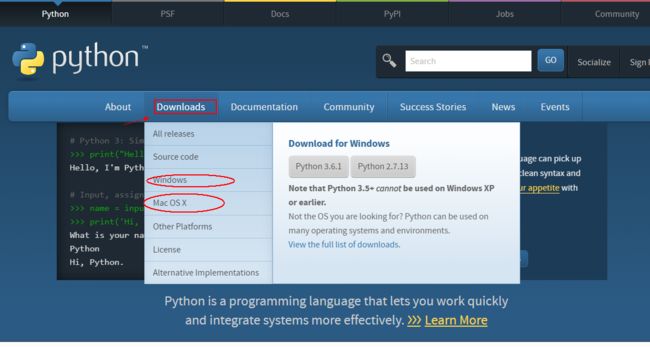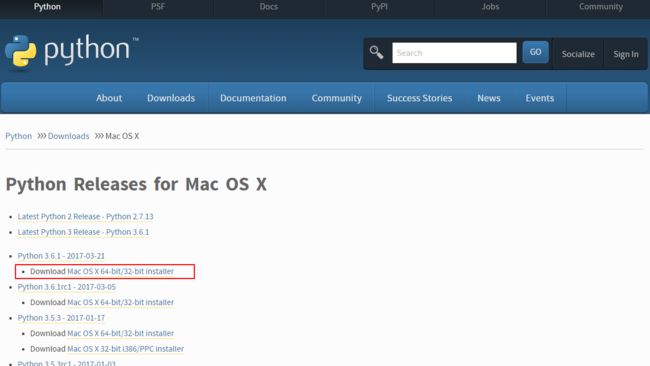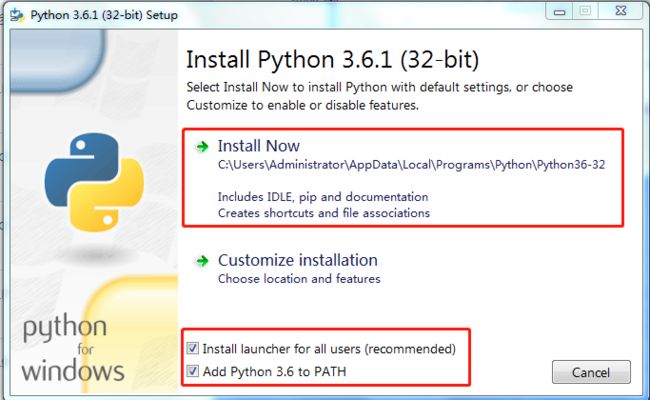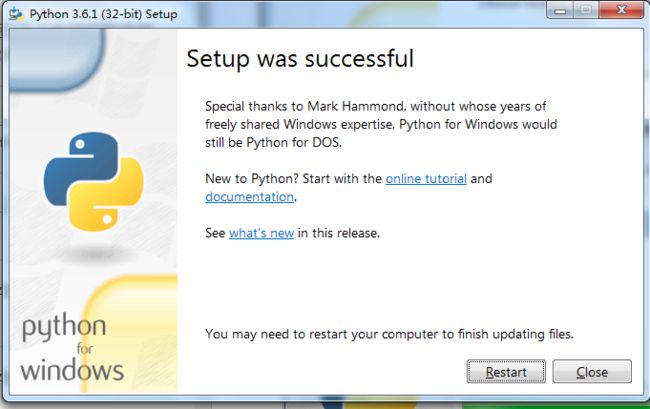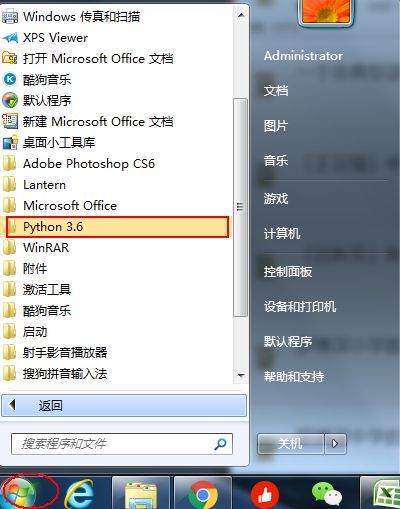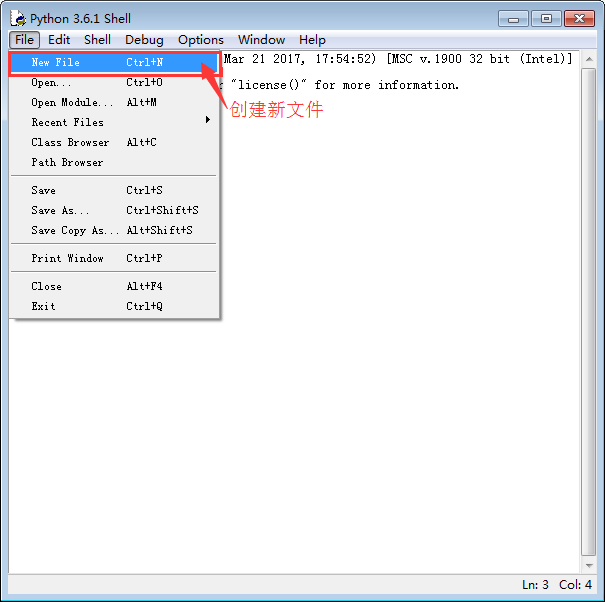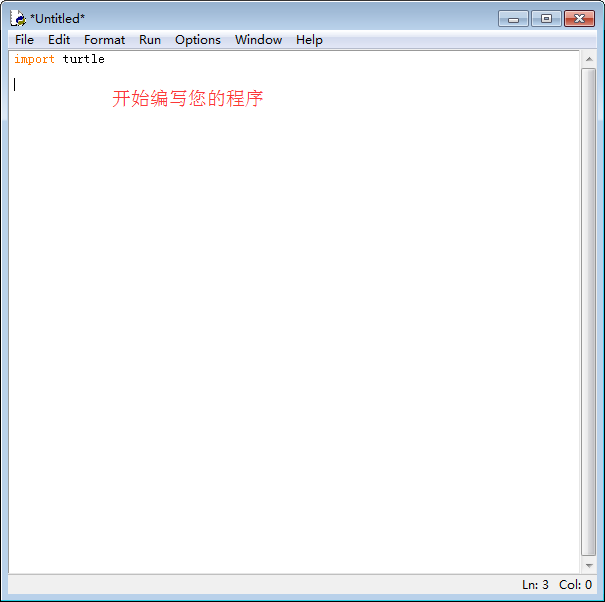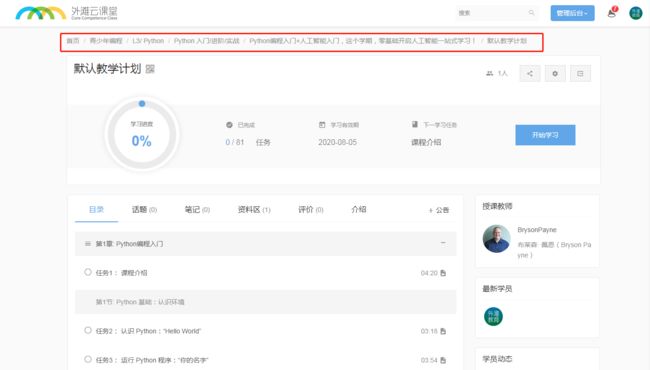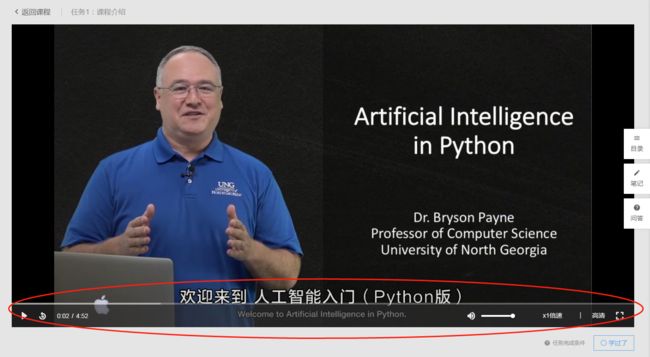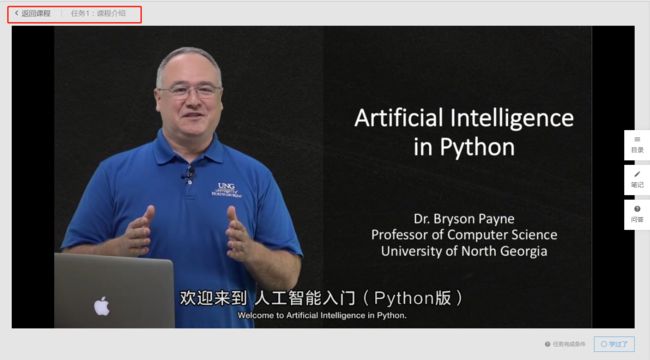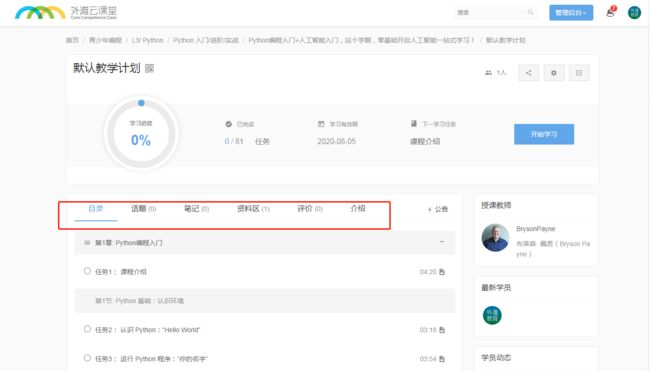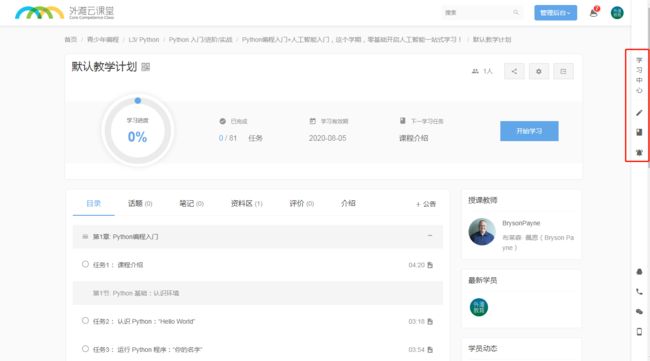亲爱的学员:
你好!欢迎加入外滩教育出品的【Python编程入门 + 人工智能入门】!希望通过本次学习,能帮助孩子在探索的同时享受编程的乐趣。
课程涉及语音识别、人脸识别等效果,请确保您有麦克风、摄像头等硬件设备(绝大部分笔记本会自带内置)
我们的在线课程将通过以下部分展开:
1. 外滩云课堂平台
网址:http://www.ddianke.com/
账号为购买时预留手机号,初始密码 waitan2016
登录后右上角 “我的学习” 中看到所学课程
2. Python 软件安装包*
Python安装程序,作为主要学习工具,需要小学员们提前下载和安装。文章后附有具体安装流程。
注:Windows 版安装请选择Win 7 及以上系统。
python官网下载地址:https://www.python.org/
【由于Python 3.7版本较新,相关插件可能尚未适配,请各位选择3.6的正式版本进行安装】
【由于Python 3.7版本较新,相关插件可能尚未适配,请各位选择3.6的正式版本进行安装】
【由于Python 3.7版本较新,相关插件可能尚未适配,请各位选择3.6的正式版本进行安装】
3. 班级微信群*
本次助教课程包含13次答疑:
9月: 9月8号 / 9月15号 / 9月22号 / 9月29号
10月: 10月13号 / 10月20号 / 10月27号
11月:11月10号 / 11月17号 / 11月24号
12月:12月1号 / 12月8号 / 12月15号
晚上 7:00 - 8:30
课程期间请小学员提前观看教学视频,尝试完成案例,整理疑难问题。
助教均为复旦或交大计算机相关专业在读大学生。
课程说明:
微信班级群我们会在训练营开启前3天建立,届时会邀请大家进入微信小班群,如果您还未添加微信客服(外滩小助手011)请尽快添加,客服微信号:TBE011
Python软件及相关组件视频安装流程:
Windows版:https://v.qq.com/x/page/x07169dtfsz.html
MAC版:https://v.qq.com/x/page/s0716cle3kw.html
学员也可登录 外滩云课堂 在课程中观看
Python软件文字安装流程:
第一步:打开Python官网:https://www.python.org/
打开网址
第二步:点击downloads,选择Windows / Mac
第三步:
1、Windows型号:点击Windows之后,进入如下页面,点击红方框下载最新安装软件(如图所示)
根据电脑系统选择32/64位软件
电脑系统是WindowsXP 的请点击:https://www.python.org/ftp/python/3.4.4/python-3.4.4rc1.msi下载
——如何查看电脑是32位还是64位:右击“我的电脑(计算机)”—查看属性
注意事项:
1. Python软件的版本不局限于示例图片版本,Python 3.0之后的版本都可以选择(为保证软件稳定性,请尽量不要使用带有“rc1”字样的软件版本)。
2. 使用Windows系统的用户请注意自己系统的系统类型,根据您的计算机属性来选择对应的Windows x86(32位)与Windows x86-64(64位)版本。
3.如果您的电脑是xp系统:请点击安装链接:http://www.python.org/ftp/python/3.3.4/python-3.3.4.msi
2、Mac电脑:
点击Mac OS X之后,进入如下页面,点击红方框下载最新安装软件(如图所示)
第四步:打开已下载的文件进行软件安装:
点击“install now”
安装成功
安装成功之后:点击电脑“开始”
点击所有程序,找到Python文件夹,打开 IDLE 文件:
IDLE
打开IDLE文件之后,点击左上角“File”—new file,
开始编写程序:
* 外滩云课堂平台操作流程
1、打开www.ddianke.com进行登录
2) 登入后点击右上角“我的学习”,以进入详细介绍页面:
3) 在课程详细介绍页面中,您可以点击课时列表中的红圈处的每节内容来观看老师的讲解:
4) 进入课程讲解中后,你可以选择红圈中的菜单来进行“播放”、“暂停”、“全屏”、“声音大小”等操作:
5) 您也可以点击右侧的课程列表来选择课程来收看,请注意最右侧红圈中的菜单,您可以根据自己对课程内容的了解程度来进行记录笔记和提出疑问。
6)您也可以点击右上角的“返回课程”,选择进入讨论区,点击红圈处的“发话题”选项来发表感想和提出问题:
7)您可以在红圈中笔记处,查看您在观看课程中留下的笔记内容在红圈中的评价处,也可以留下您对这门课程的评价,欢迎大家多多提出宝贵意见,让我们能作出改进,更好地为您服务:
8)您也可以点击最右侧的“学习中心”,打开学习中心选项,快速地选择课程来继续收看;也可以点击“学习中心”下方的“我的考试/作业”、“我的课程/班级”、“通知”来更快地进入各项功能中
常见问题Q&A:
Q:学习帐号的使用期限是多久?
A:Python软件没有使用期限,下载之后永久保存,大指点课的视频课程使用期限是2年。
Q:孩子可以提前做课程中的案例吗?
A:可以提前完成,整理记录下学习中的疑问,开班后向老师提问。
Q:家长要陪孩子一起学吗?
A:我们推荐有条件的家长和孩子一起参与,帮助孩子提高兴趣。
Q:开班期间每天1个半小时是如何安排的?
A:开课期间,每天微信群助教会讲述核心知识点、讲解案例的编写思路、带领小学员一步步写程序,其他时间学员可以自主学习、群内自由讨论交流。
具体环节安排如下:
1.微信群学员签到
2.助教讲述本次课的核心技能与知识点
3.讲述本次案例的编写思路
4.带领群内小学员一步步写程序
5.提问与答疑
Q:开班时间内有部分时间无法参与,可以改到其他时间答疑吗?
A:可以根据孩子的时间自行调整学习进度,参考视频教程。如果错过老师答疑时间,可以将问题整理后书面提交给小助手,我们会协调老师针对有代表性的问题进行统一的书面回复。
Q:一定要在每天助教答疑时间操作案例和提问吗?
A:学习时间可以根据孩子的兴趣和自学能力自主调节,提倡适度安排,健康用眼。
非答疑时段向老师提问请在群内同时@老师和小助手留言,老师会在答疑时段回复。
我们的联系方式:
外滩小助手微信:tbe011(如因工作繁忙未能及时回复敬请见谅)
客服热线:15601797738
外滩教育